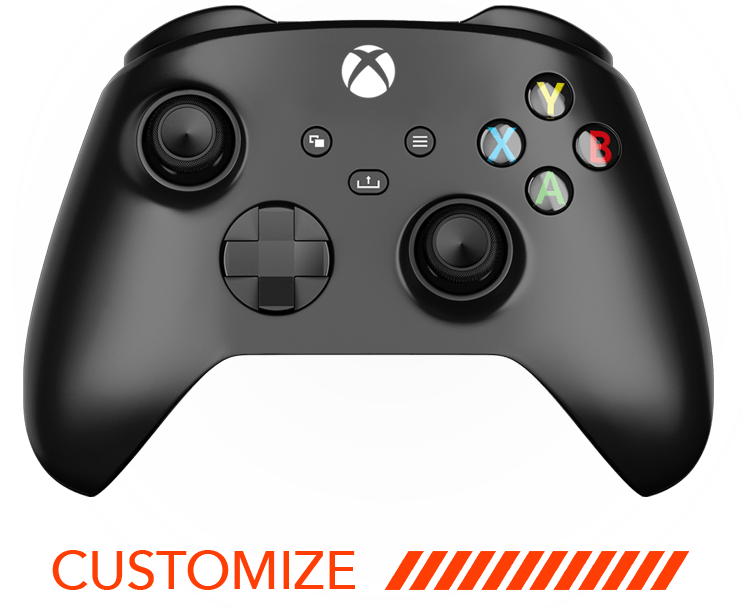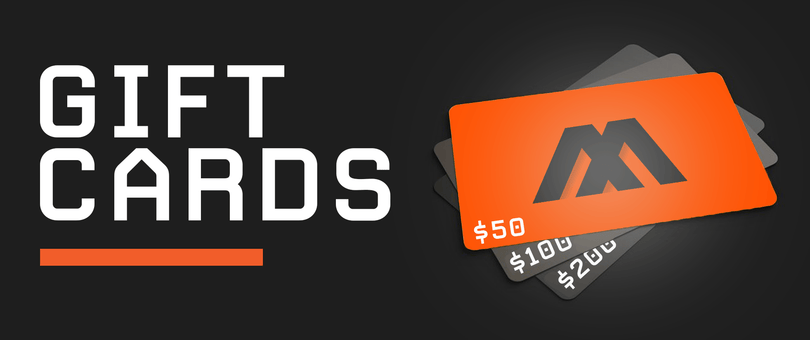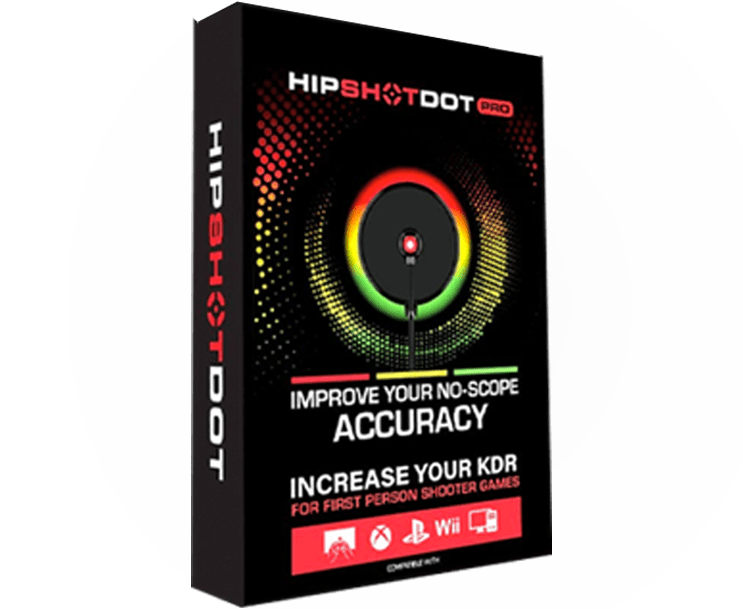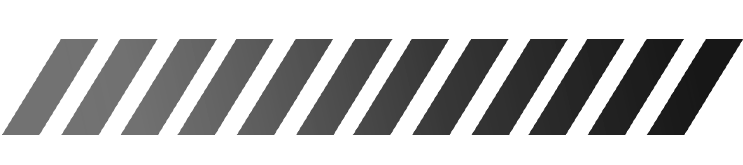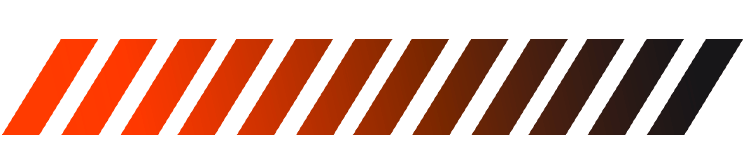PS5-Controller
Die MZ Titan-Anleitung zum Einstieg finden Sie hier.
Sehen Sie sich hier das Video-Tutorial zur Fehlerbehebung für MZ Titan OS an.
Ja, Sie können Ihren MZ Titan PS5-Controller mit den folgenden Schritten auf die Werkseinstellungen zurücksetzen:
1. Schalten Sie Ihre PS5-Konsole aus.
2. Suchen Sie den kleinen Reset-Knopf auf der Rückseite des Controllers.
3. Drücken Sie den Knopf mit einem kleinen Werkzeug in das Loch. Halten Sie den Knopf etwa 3–5 Sekunden lang gedrückt.
4. Verbinde den Controller über ein USB-Kabel mit der PS5-Konsole und drücke die PS-Taste.
Wenn Sie Ihren MZ Titan PS5-Controller zum ersten Mal verwenden, müssen Sie ihn mit Ihrer Konsole koppeln.
1. Stellen Sie sicher, dass Ihre PS5-Konsole eingeschaltet ist.
2. Verbinden Sie den Controller mit dem mitgelieferten USB-Kabel mit Ihrer Konsole.
Wenn Ihr MZ Titan PS5-Controller ausgeschaltet ist, drücken Sie die PS-Taste. Nachdem die Lichtleiste blinkt, leuchtet die Spieleranzeige auf.
Wenn die Akkulaufzeit Ihres MZ Titan PS5-Controllers ausreicht, können Sie das USB-Kabel trennen und Ihren Controller drahtlos verwenden.
Bitte beachten Sie, dass Ihr Controller jeweils nur mit einer PS5-Konsole gekoppelt werden kann. Wenn Sie Ihren Controller auf einer anderen Konsole verwenden möchten, müssen Sie ihn mit dieser Konsole koppeln.
Sie können bis zu vier Controller gleichzeitig verwenden.
Führen Sie die folgenden Schritte zur Fehlerbehebung aus, um ein steifes oder automatisch einrastendes Touchpad des MZ Titan PS5-Controllers zu beheben.
Schritt 1: Drücken Sie mit beiden Daumen auf die Unterseite des Touchpads.
Schritt 2: Drücken Sie weiterhin nach unten und gleiten Sie mit Ihren Daumen vorsichtig zum oberen Rand des Touchpads.
Schritt 3: Wiederholen Sie diesen Vorgang zwei- oder dreimal, um sicherzustellen, dass das Touchpad vollständig gesichert ist.
Schritt 4: Drücken Sie das Touchpad mehrmals nach oben und unten, um sicherzustellen, dass die Aktivierung reibungslos erfolgt.
Wenn das Problem durch die Fehlerbehebung nicht behoben werden kann, kontaktieren Sie uns bitte für weitere Unterstützung.
Wenn Ihr Thumbstick im Spiel nicht richtig funktioniert, empfehlen wir Ihnen, Ihren Controller zurückzusetzen. Wenn das nicht funktioniert, setzen Sie möglicherweise auch Ihre Konsole zurück.
Als zweite Möglichkeit empfehlen wir die Verwendung von Druckluft aus der Dose, um eventuelle Rückstände rund um Ihre Thumbstick-Module zu entfernen.
Wenn Sie weiterhin „Driften“, „langsames Drehen“ oder unbeabsichtigte Bewegungen des Thumbsticks feststellen, sollten Sie Ihre „Deadzone“-Einstellungen im Spiel anhand der folgenden Anweisungen bestätigen:
SCHRITT 1: Suchen Sie das Einstellungsmenü des/der Spiels/Spiele, das/die Sie spielen, und finden Sie heraus, bei welcher Stelle das Driften auftritt.
SCHRITT 2: Suchen Sie in den Menüs nach einer „Totzone“-Einstellung.
SCHRITT 3: Versuchen Sie, den Wert der Option „Deadzone“ leicht zu erhöhen und kehren Sie zum Spiel zurück.
SCHRITT 4: Wenn Sie nach geringfügigem Erhöhen Ihres „Deadzone“-Werts immer noch eine Drift feststellen, wiederholen Sie die Schritte 1 bis 3, bis bei diesem Spiel keine Drift mehr auftritt.
Wenn Sie ein Auf- und Abdriften feststellen, kann dies an Ihren Anti-Recoil-Einstellungen liegen. Bitte überprüfen Sie, ob der Anti-Recoil-Mod aktiviert ist und welchen Bereich seine Einstellungen haben. Passen Sie sie bei Bedarf gemäß den Anweisungen in der MZ Titan-App an oder deaktivieren Sie den Anti-Recoil, um festzustellen, ob das Problem durch den Mod verursacht wird.
Wenn das von Ihnen gespielte Spiel keine Option zum Ändern Ihrer „Deadzone“ bietet oder das Anpassen der Deadzone- oder Anti-Recoil-Mod-Einstellungen Ihr Problem nicht löst, kontaktieren Sie uns bitte für weitere Unterstützung.
Über „tote Zone“ und „Drift“ : Thumbsticks können bei Verwendung natürlich leicht außerhalb der Ursprungsachse positioniert sein. Diese Verschiebung des Thumbsticks ist nicht ungewöhnlich (auch bei Verwendung von Controllern von Erstanbietern) und kann je nach den Standardempfindlichkeitseinstellungen des Spiels zu unbeabsichtigten Bewegungen führen. Um unbeabsichtigte Bewegungen zu vermeiden, verfügt jeder Controller in der Nähe der Mitte jedes Thumbsticks über einen Bereich, der softwaregesteuert ist. Dieser Bereich wird manchmal als „tote Zone“ bezeichnet und umfasst subtile Bewegungen der Thumbsticks. Totzonen können auch in Spielen vorhanden sein und je nach Spiel variieren. Thumbsticks können auch „driften“, was sich im Spiel als unbeabsichtigte Bewegung oder abgebrochene Funktionen (wie Sprinten) bemerkbar macht. Spiele mit kleineren Totzonen in ihren Standardeinstellungen, wie etwa Fortnite, Apex Legends oder Call of Duty: Warzone, können dazu führen, dass mehr Controller im Spiel „Drift“ anzeigen.
Fügen Sie die Hardware zu Ihrem Controller hinzu und nutzen Sie die kombinierten Leistungen des MZ Titan-Chips und unserer mobilen App. Abhängig von Ihren Gaming-Anforderungen können Sie gerne einen benutzerdefinierten ModdedZone-Controller für das System Ihrer Wahl erstellen, indem Sie leistungssteigernde Modifikationen an jedem Produktdesign vornehmen. Sie haben die Wahl, die Rapid Fire-Mod-Hardware, das FPS-Mod-Paket oder das Ultimate-Mod-Paket zu jedem ModdedZone-Controller hinzuzufügen. Standardmäßig werden alle ModdedZone-Controller ohne installierte technische Modifikationen ausgeliefert.
Alle Informationen zu den Mods und Perks, die ModdedZone zu bieten hat, finden Sie hier .
ModdedZone-Controller sind mit allen Spielen für PlayStation- und Xbox-Konsolen, PC und Nintendo kompatibel. Unsere Mods wurden für Ego- und Third-Person-Shooter sowie Sportspiele entwickelt.
Wenn Sie ein Spiel, das Sie spielen, auf dieser Seite nicht finden können, zögern Sie bitte nicht, sich bezüglich der Mod-Kompatibilität an unseren Kundendienst zu wenden.
Ja. Wir empfehlen, alle von Ihrer Konsole vorgeschlagenen Firmware-Updates zu installieren. Der Modchip-Betrieb wird dadurch nicht beeinträchtigt.
Derzeit nicht, aber abonnieren Sie bitte unseren Newsletter oder folgen Sie uns in den sozialen Medien und wir informieren Sie, wenn dies in Zukunft eine Option wird.
Ja, wir verwenden für die Herstellung unseres Produkts ausschließlich Original-Controller von Sony und alle mit Standard-PS5-Controllern kompatiblen Zubehörteile sind auch mit MZ Titan-Controllern kompatibel.
ModdedZone ist auf die Erstellung individuell modifizierter Controller spezialisiert. ModdedZone bietet zahlreiche funktionale und gestalterische Anpassungsoptionen, um Ihre Gaming-Leistung zu steigern. Alle ModdedZone PS5-Controller basieren jedoch auf der Standard-Controllertechnologie der Sony PS5.
Die Reichweite von kabellosen Controllern beträgt 6-9 m, aber Dinge wie Wände und Störungen durch andere kabellose Geräte können die Reichweite verringern. Die Reichweite kann auch verringert sein, wenn Ihre Konsole von Ihnen weg zeigt oder in einem Schrank steht. Stellen Sie sicher, dass Ihr Controller auf die Vorderseite Ihrer Konsole zeigt.
NEIN, wir empfehlen oder empfehlen nicht, Ihren Controller über einen Wandanschluss aufzuladen. Dies kann zu Schäden an der Batterie im Controller, der Controllerplatine, dem Modchip usw. führen und zum Erlöschen der Garantie führen.
Thumbsticks Calibration
Calibration may resolve the thumbstick drift issue without needing to send the controller back to us. Please follow these steps:
- Connect your controller to a PC or Mac via a USB cable.
- Ensure you are using a Chrome browser.
- Open this link in Chrome: https://dualshock-tools.github.io/
- Follow the pop-up instructions and confirm the connection.
- Calibrate the thumbsticks by following these videos:
- Calibrate Stick Center: https://youtu.be/xkxoFgLYQAw
- Range Stick Calibration: https://youtu.be/KIWrCRJdVjk
- After calibration, make sure to press "SAVE CHANGES PERMANENTLY."
After completing these steps, the drift issue should be resolved.
Contact us if you need further assistance.